
ConoHa WING利用者で、何らかの理由でドメイン名を変更したい方のための記事です。
例えば『abc.com』⇒『def.com』のような変更がドメイン名の変更に該当します。
これは実は簡単で、特にConoHa WING利用者ならサイトコピーですぐ終わります。
ただし『abc.com』自体の書き換えはできないので、サイト移行という形になります。
つまり『def.com』を新しく取得して、サイトの内容を移すという流れになります。
まずはドメイン名の変更の説明をしてから、具体的な変更&設定方法でを解説します。
ConoHa WINGでのドメイン名の変更について
ConoHa WINGのドメイン名の変更について調べると、以下のような結果になりました。

これはConoHa WING公式サイトのよくある質問⇒ドメインについてに書かれているもので
実際にページを見てみると、ドメイン名の変更はできませんとはっきり書かれています。
ドメイン名の変更は出来ません。
ドメイン名を変更できますか?|ドメインについて
これを見て、ドメイン名って変更できないのか…サイト作り直しか…と落ち込む方
もしかしたらいるかもしれませんが、サイトを最初から作り直す必要はありませんよ。
ドメインはよく住所に例えられますが、ConoHa WINGが出来ないといっているのは
土地はそのままで、住所だけを『abc.com』⇒『def.com』に書き換えることです。
例えば『abc.com』を12ヶ月契約で契約して料金を支払い、3ヶ月が経過したあと
それを『def.com』に書き換えて9ヶ月使う、みたいなことは残念ながらできません
ドメインは例え1文字だけの変更でも、変更するとそれは全く別のものだからです。
そしてドメインは住所なので、それが変われば場所も移動が必要と思ってください。
つまり『def.com』というドメインも購入して、そちらに引っ越すことは可能です。
そして必要なくなった『abc.com』は、ドメインの期限などのタイミングで廃棄します。
なので『abc.com』と『def.com』の両方と契約した状態で移行作業を進めていきます。
そうすればブログの中身はそのままに、ドメイン名だけを変更したことになります。
ConoHa WINGでのドメイン名の変更前にやること
ドメイン名の変更を行う前に、旧サイトのプラグインを無効化しておいてください。
実際には、セキュリティ対策系のプラグインのみ無効化されていればおそらく大丈夫ですが
特にログインページURLを変更するタイプのプラグインを有効化のまま移行してしまうと
移行した新しいドメインの方で、ブログにログインできなくなる可能性があります。
その場合も、サーバーから直接プラグインを停止すればすぐにログインできるのですが
ブログ初心者には難しい作業かもしれないので、プラグインを停止しておきましょう。
ConoHa WINGでのドメイン名の変更&設定方法
ConoHa WINGでドメイン名を変更する方法、及びその設定方法について解説します。
分かりやすいように『abc.com』⇒『def.com』に移行すると仮定して画像を作りました。
新ドメインを取得
まずはConoHa WINGにログインして、ドメインのメニューからドメインを取得します。
ドメインのメニューを開くと、ドメインリストの中に利用中ドメインが表示されます。
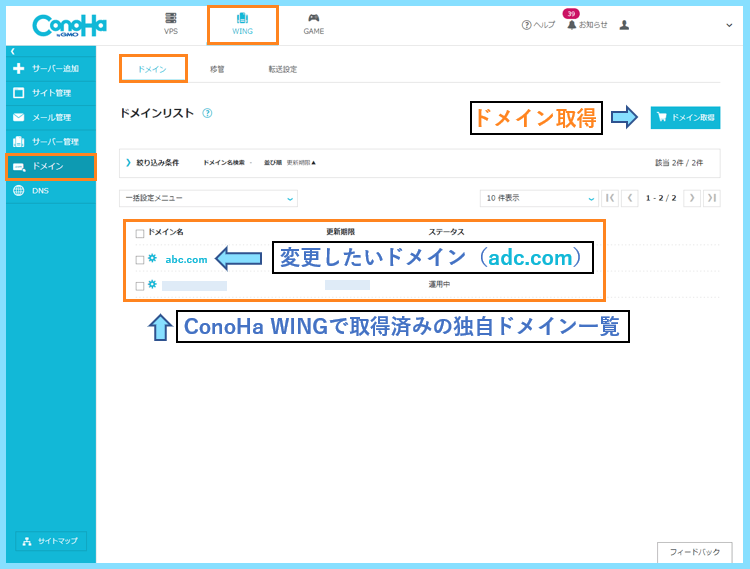
この『abc.com』の内容を、これから取得する『def.com』の内容に移していきます。
ドメイン取得をクリックすると以下の画面になるので、取得したい文字列で検索します。

『def.com』を取得したいなら『def』まで入力して.comが取得可能なら取得します。
ちなみにこの時、そのドメインが過去に運用履歴がないか調べることも大切です。
Wayback Machineというサイトで、取得したいドメインで検索してみてください。
例えば、def.comというドメインで検索すると、過去に何度も利用されています。
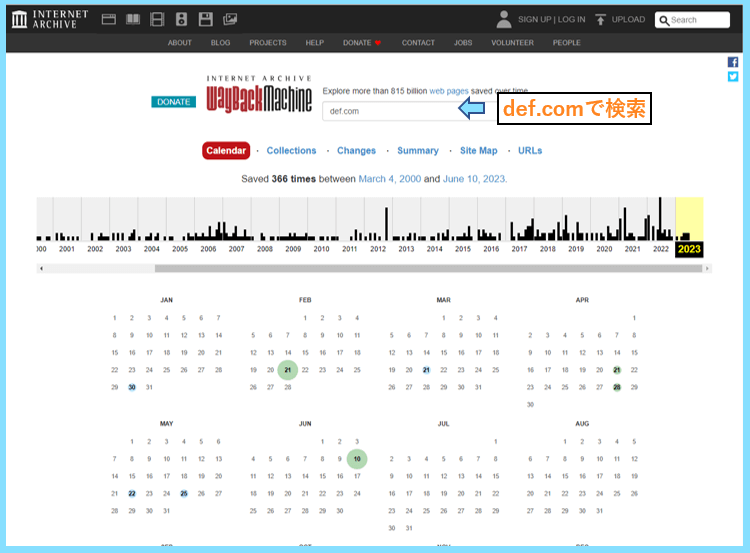
このように過去に利用歴があるドメインは、ペナルティを受けている可能性もあります。
ペナルティを受けていると、例えペナルティを受けたのが皆さんではないとしても
そのドメインで書いた記事は評価されず、また引っ越しが必要ということになります。
Wayback Machineで検索した時に、以下のような画面になれば利用歴はありません。
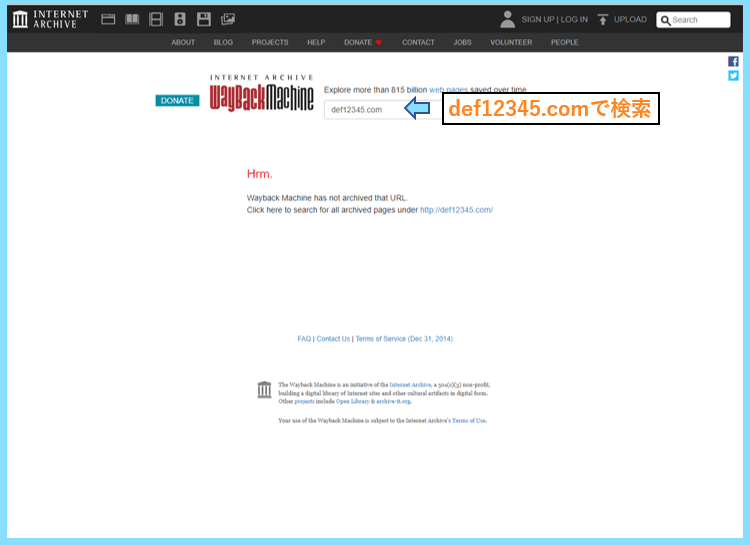
このように、先にそのドメインの利用歴がないかを確認してからの取得がおすすめです。
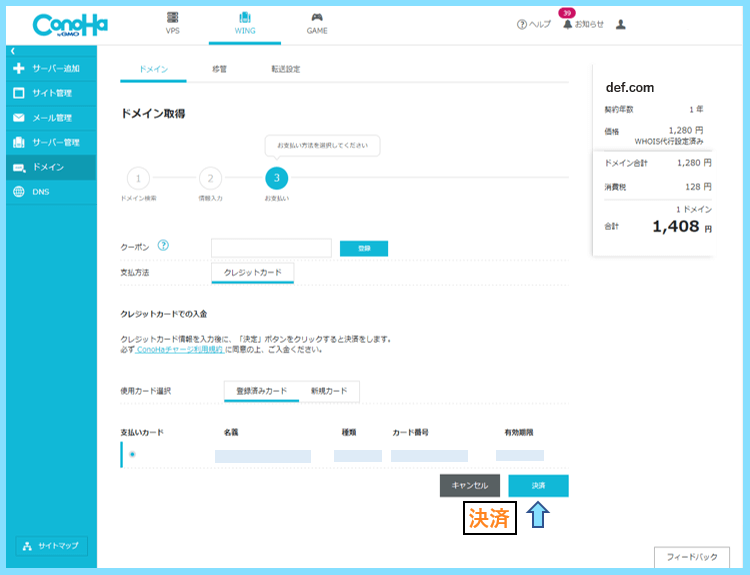
調べてみて問題なければ、お支払いをして新しいドメインを取得してください。

しばらく待つと、ドメインの取得が完了し、ドメインリストに追加されます。
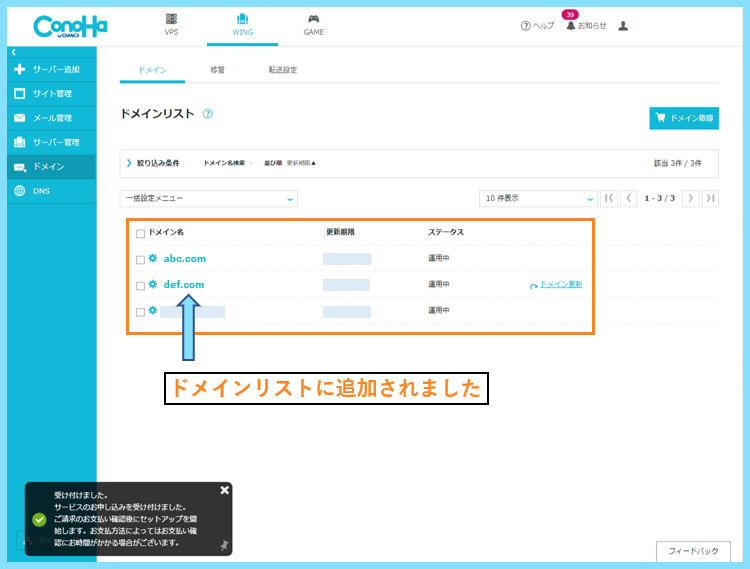
新ドメインをサーバーに追加
ちなみにここまでの作業は、まだConoHa WINGでドメインを購入しただけです。
このドメインは、例えばConoHa WING以外のエックスサーバーなどでも使えます。
しかしConoHaで使うと宣言するために、サーバー管理からドメインを追加します。
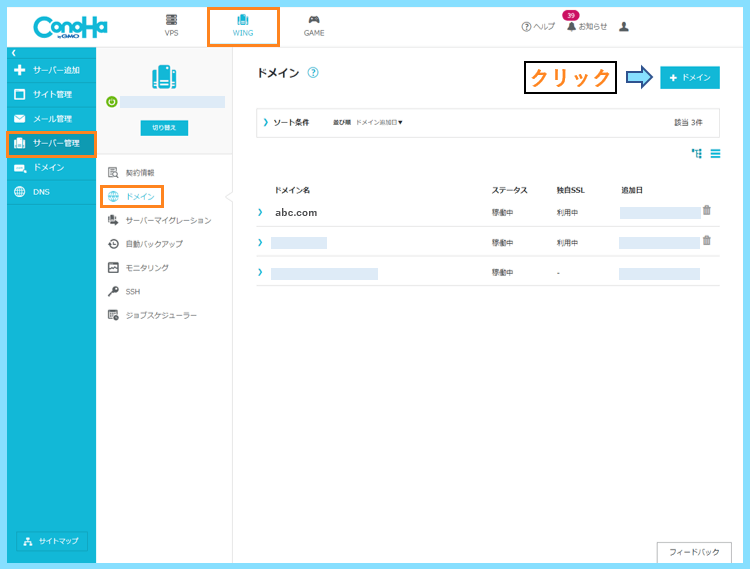
+ドメインをクリックして『def.com』を以下の条件でサーバーに追加してください。
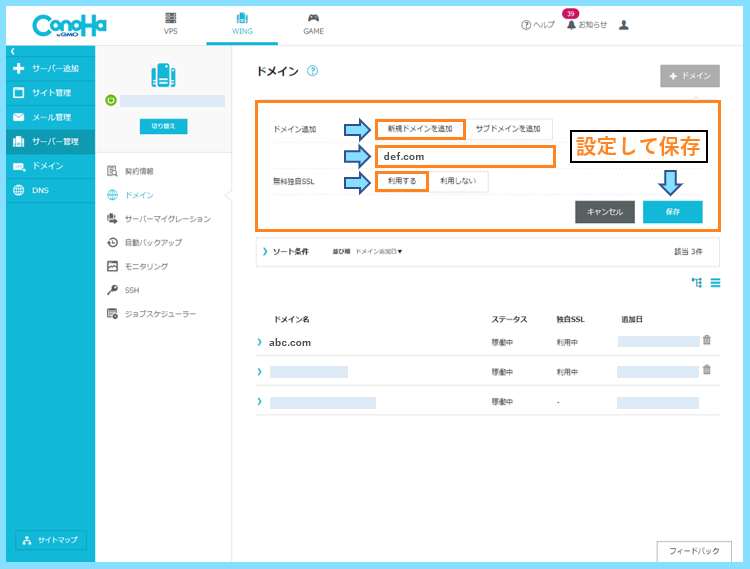
無料独自SSLとは、そのウェブサイトをhttps(暗号化通信)で表示するためのものです。
サーバー管理のドメインの中に、新しく取得した『def.com』が追加されれば完了です。
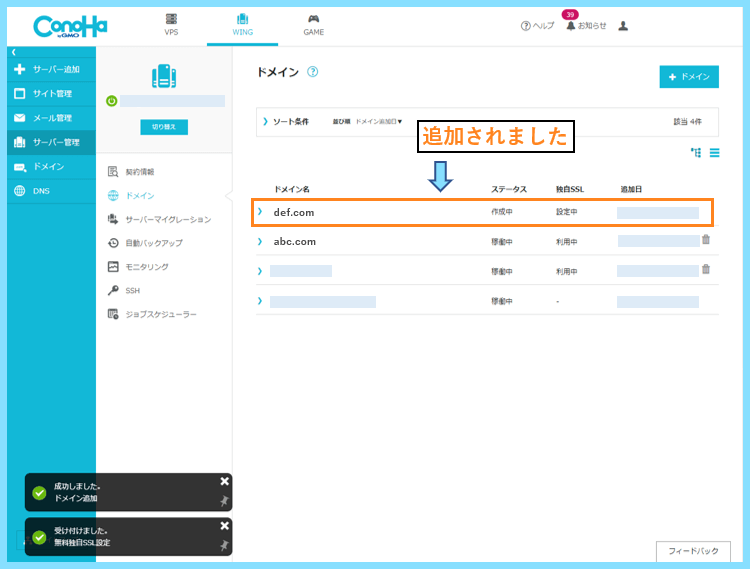
なお、この後そのドメインに無料独自SSLが設定されるまでしばらく時間がかかります。
ここからの作業を急ぐ必要もないので、数時間ほど経ってから行うことをおすすめします。
そうすればその間にhttps化が完了するので、新サイトがすぐにhttpsで表示されます。
旧ドメイン⇒新ドメインにサイトをコピー
これで移行準備は出来たので、いよいよ旧ドメインから新ドメインに内容を移します。
サイト管理から新ドメインに切り替えて、サイト設定で+WordPressをクリックします。

新しいサイトを作りたい場合は、このあとWordPressを新規インストールするのですが
今回はドメイン名の変更ということで、便利なサイトコピー機能で内容を移します。
コピー元として『abc.com』を選択して、全ての内容を『def.com』に移します。
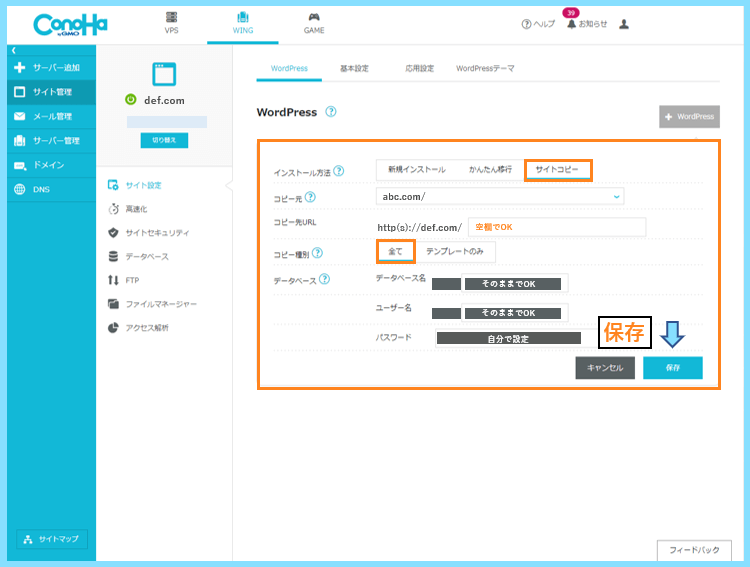
保存するとすぐにサイトコピーが完了します。あっという間に完了しました。
https://def.com(WordPress)のように表示されるので、クリックしましょう。
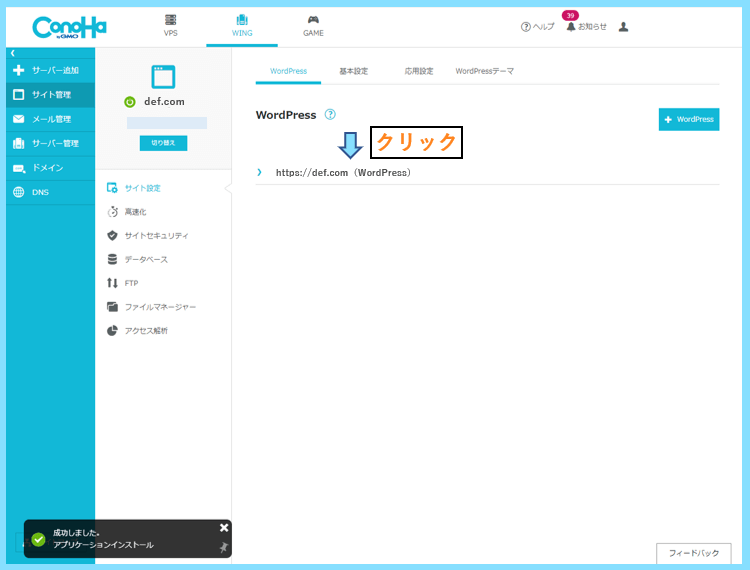
以下のような画面になっていればサイトコピーは完了です。本当に簡単ですよね。

あとは、旧ドメインのサイトと全く同じユーザー名とパスワードでログインできます。
ちなみに、サイトコピーをすると記事の内容はほぼ問題なく表示されると思いますが
WordPressテーマの外観設定・ウィジェット設定は完全には引き継がれませんでした。
ですが記事の内容には全く問題がありませんので、慌てずに外観を整えればOKです。
abc.com/post1で表示されていた記事はdef.com/post1で表示されるようになります。
旧ドメイン⇒新ドメインに301リダイレクト
サイトコピーが完了して、記事の内容がきちんとコピーされていることを確認したら
新しいサイトがインデックス登録される前に、速やかに301リダイレクトを行います。
この転送設定は通常.htaccessというファイル編集が必要になり少し難しいのですが
ConoHa WINGなら、転送元ドメインのサイト転送機能から簡単に設定が可能です。
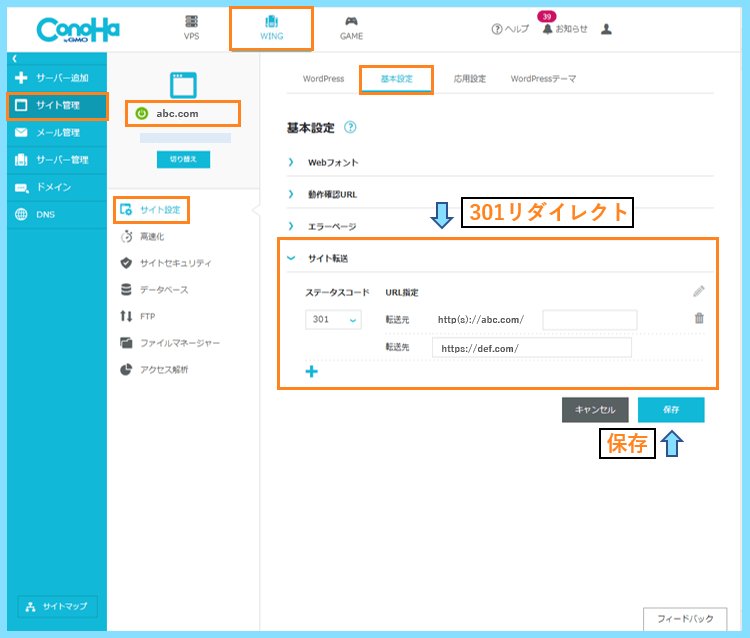
今の時点では『abc.com』と『def.com』の両方が同じ内容で存在している状態ですので
放置すると『def.com』は『abc.com』のパクリだと思われるかもしれません。
つまり重複コンテンツと判断される可能性もありますので、転送設定を行います。
この設定をすると『abc.com』の方にはログインもできなくなるのでご注意ください。
『abc.com』にどうしてもログインしたい場合はリダイレクトを解除する必要があります。
ステータスコードは301と302がありますが、恒久的なものには基本301を使用します。
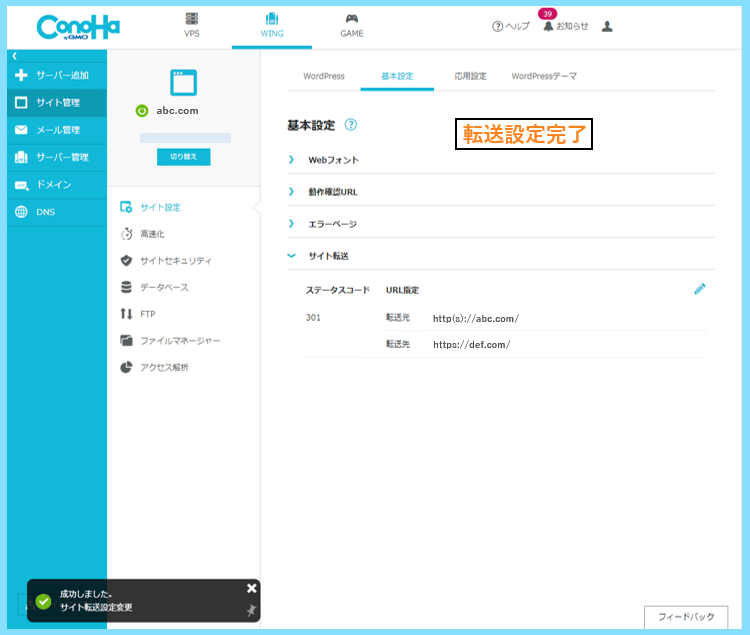
これで検索エンジンは『abc.com』が『def.com』に変更されたことを理解します。
そして半年~1年ほどの時間をかけて、それまでの評価が新ドメインに引き継がれます。
ConoHa WINGでドメイン名の変更を行う際の注意点
ConoHa WINGに限らずですが、ドメイン名の変更では以下のポイントに注意しましょう。
- 新ドメインに利用歴がないか確認
- 旧ドメインサイトでプラグインの無効化
- サイトコピー後は速やかに301リダイレクト
これらは最低限抑えておきたいポイントになります。是非最初に確認してください。
実際にドメイン名を変更する際は、上記のポイントを理解してから作業しましょう。
ConoHa WINGでドメイン名の変更後に行うこと
ConoHa WINGでドメイン名を変更したら、アドレス変更ツールでGoogleに通知します。
Googleサーチコンソールにアクセスできる状態で、以下のリンク先に移動してください。
このアドレス変更ツールを利用すると
- 『abc.com』と『def.com』の所有者は同じ
- 『abc.com』⇒『def.com』に移転している
これをGoogleに通知することができますので、サイトの移転がスムーズに進みます。
アドレス変更ツールに関する公式の説明・注意事項は以下のページからご確認ください。
これをやらなくても移転と評価の引継ぎは進みますが、やっておいた方が安心です。
なお、Googleは旧ドメインを少なくとも180日は維持しておくことを推奨しています。
つまり、新ドメインにサイトを移行後、すぐに旧ドメインを解約のようなことはせずに
できればもう1年くらい契約して、ドメインの所有権を維持しておくと良いでしょう。
ConoHa WINGのドメイン名の変更方法まとめ

こちらでは、ConoHa WING利用者がドメイン名を変更する手順をご紹介しました。
ConoHa WINGのサイトコピー機能&転送設定を使えば簡単にサイトの移転が完了します。
つまりサイトの内容はそれまでと全く同じままで、ドメイン名のみ変更が可能です。
あとは、新しいサイトにログインして、これまでと同じように記事を書きましょう。
なお、ドメイン名の変更は、よほどの理由がないとメリットの方が少ないです。
ドメイン名の変更が本当に必要かどうか、よく調べた上で最終的な判断をしましょう。
ちなみに、自分はドメイン名を変更しましたが、それは旧ドメインがちょっと特殊で
.techというドメインだったので、管理のしづらさや印象を考えて.comに変更しました。
結果ずっと気になっていたもやもやがなくなったので、変更して良かったと思います😊
最後まで読んで頂きありがとうございました。









